วิธีปิดใช้งานการตอบกลับ Outlook 365 ทั้งหมด
เผยแพร่แล้ว: 2022-12-16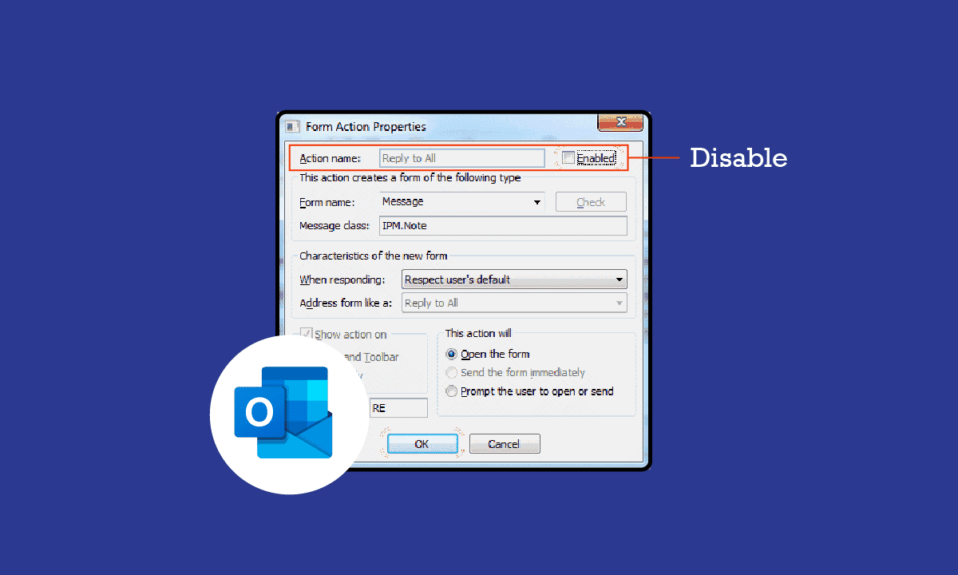
เมื่อคุณส่งอีเมลจากบัญชี Outlook ของคุณ ผู้รับอีเมลจะมีทางเลือกสองสามทางในการตอบกลับอีเมล ตัวเลือกได้แก่ ตอบกลับ ตอบกลับทั้งหมด พิมพ์ ส่งต่อ หรือแนบข้อความกับข้อความอื่น ผู้ใช้ยังสามารถดาวน์โหลด แก้ไข หรือส่งไฟล์แนบในอีเมล อย่างไรก็ตาม หากคุณต้องการจำกัดฟีเจอร์เหล่านี้ เช่น ลบอีเมลตอบกลับทั้งหมดออกจากอีเมล Outlook 365 สำหรับผู้รับ คุณสามารถทำได้โดยการปรับเปลี่ยนการตั้งค่าการจัดการสิทธิ์ในข้อมูลใน Outlook 365 การดำเนินการนี้จะปิดใช้งานการตอบกลับทั้งหมดใน Outlook 365 ซึ่งจะช่วยให้ คุณหลีกเลี่ยงการรับอีเมลที่ไม่จำเป็นจากกลุ่มผู้รับอีเมลของคุณจำนวนมาก
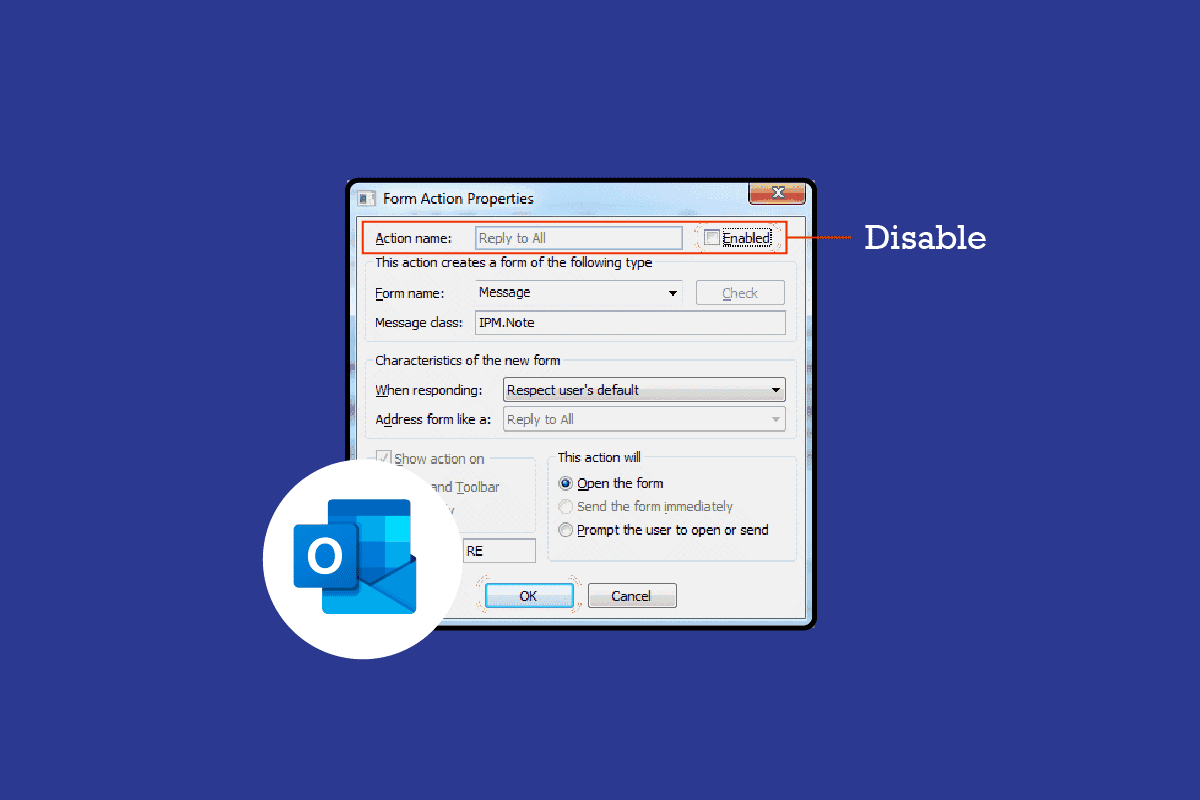
เนื้อหา
- วิธีปิดใช้งานตัวเลือกตอบกลับทั้งหมดใน Outlook 365
- วิธีการส่งอีเมลที่มีการตอบกลับทั้งหมดปิดการใช้งาน
- วิธีค้นหาตัวเลือกการออกแบบฟอร์มใน Outlook 365
- การจัดการสิทธิ์ในข้อมูล (IRM) ใน Outlook 365 คืออะไร
- วิธีรักษาความปลอดภัยข้อความด้วย IRM บน Outlook 365
วิธีปิดใช้งานตัวเลือกตอบกลับทั้งหมดใน Outlook 365
ฟีเจอร์ส่วนใหญ่ของ Outlook สามารถเข้าถึงได้ง่ายด้วยความช่วยเหลือของสามัญสำนึกเล็กน้อย แต่ต้องมีคำแนะนำเชิงอธิบายเพื่อปิดใช้งานการตอบกลับ Outlook 365 ทั้งหมด ในคู่มือนี้ เราจะหารือเกี่ยวกับ IRM และวิธีปิดการตอบกลับ Outlook ทั้งหมดด้วย IRM เพื่อรักษาความปลอดภัยของคุณ อีเมล หากคุณต้องการแก้ไขการตั้งค่าเหล่านี้ คุณสามารถทำตามขั้นตอนง่ายๆ เหล่านี้ใน Outlook 365 ของคุณ:
1. เปิด Outlook 365 ของคุณ นำทาง และคลิกที่ ไฟล์

2. ตอนนี้ คลิกที่ ตัวเลือก ไปที่ และคลิกที่ ปรับแต่ง Ribbon

3. ที่นี่ ไปที่แท็บ นักพัฒนา และคลิกที่ ออกแบบแบบฟอร์ม
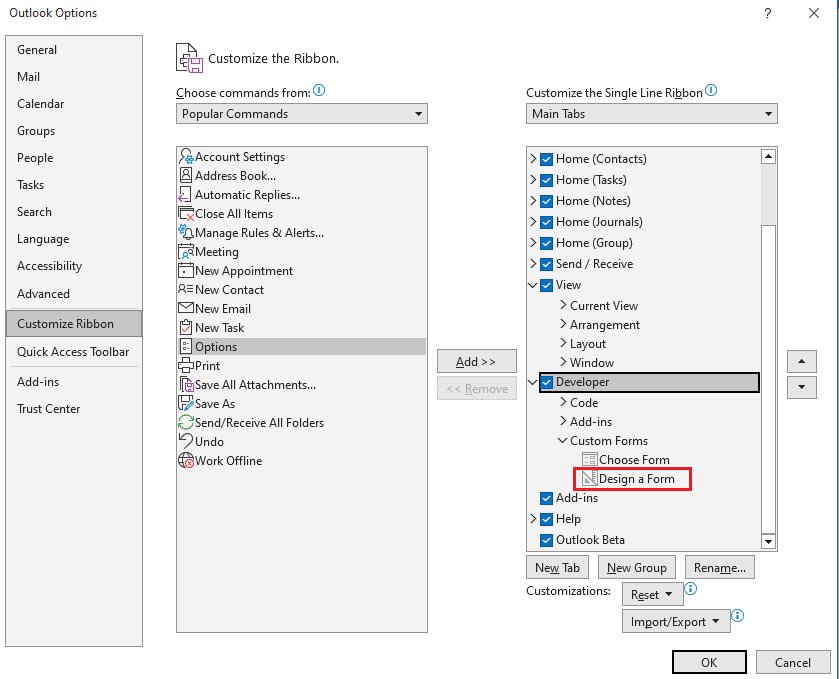
4. ตอนนี้ ค้นหาและคลิกที่ ข้อความ จากนั้นคลิก เปิด
5. ที่นี่ ไปที่แท็บการ ดำเนิน การ เลือก ตอบกลับทั้งหมด และสุดท้ายคลิก คุณสมบัติ
6. ตอนนี้ ยกเลิกการเลือกตัวเลือก เปิดใช้งาน แล้วคลิก ตกลง
7. ไปที่แท็บ Properties และเลือกตัวเลือก Send from definition with item
8. คลิกที่ ตกลง เพื่อยืนยันกระบวนการ
9. คลิกที่ Publish จากนั้นคลิก Publish Form As
10. ตอนนี้ คลิกที่ดร็อปดาวน์ Look In จากนั้นตั้งชื่อฟอร์ม
11. คลิก เผยแพร่
12. สุดท้าย เลือกผู้พัฒนา Windows เพื่อปิดใช้งานการตอบกลับ Outlook 365 ทั้งหมด
อ่านเพิ่มเติม: วิธีค้นหาโฟลเดอร์ที่หายไปใน Outlook
วิธีการส่งอีเมลที่มีการตอบกลับทั้งหมดปิดการใช้งาน
ตอนนี้คุณได้ตั้งค่าเพื่อหยุดตอบกลับทั้งหมดในอีเมล Outlook 365 ให้เราอธิบายวิธีส่งอีเมลโดยปิดการตั้งค่า Reply All Outlook 365 คุณสามารถทำตามขั้นตอนง่ายๆ เหล่านี้เพื่อเขียนอีเมลและลบตอบกลับทั้งหมดออกจากข้อความ Outlook 365:
1. เปิด Outlook 365 แล้วคลิกที่ File

2. ตอนนี้ ไปที่ ตัวเลือก และคลิกที่ ปรับแต่ง Ribbon

3. จากแผงด้านซ้าย คลิกที่ Developer

4. ที่นี่ คลิกที่ เลือกแบบฟอร์ม .
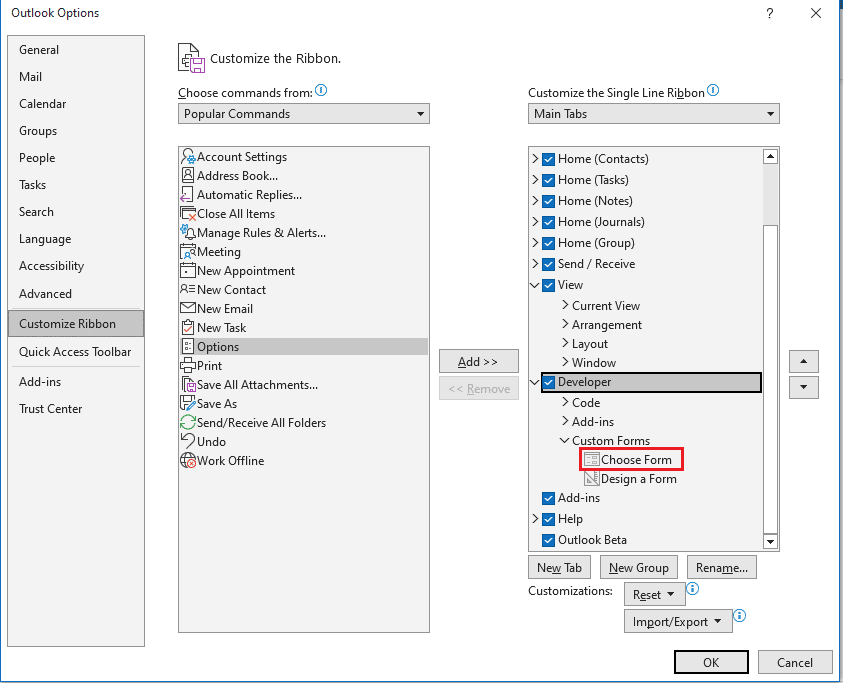
5. ตอนนี้ ไปที่ Look In: Personal Forms Library
6. เลือก แบบฟอร์ม ที่คุณสร้างไว้ก่อนหน้านี้

7. สุดท้ายให้คลิก เปิด
อ่านเพิ่มเติม: วิธีลบที่อยู่อีเมลจากการป้อนอัตโนมัติของ Gmail บน Android
วิธีค้นหาตัวเลือกการออกแบบฟอร์มใน Outlook 365
หลายครั้งในขณะที่พยายามตั้งค่าเพื่อปิดใช้งานตัวเลือก Reply All Outlook 365 คุณอาจไม่พบตัวเลือกการออกแบบฟอร์มใน Outlook 365 ของคุณ คุณสามารถค้นหาตัวเลือกนี้ได้โดยทำตามขั้นตอนง่ายๆ เหล่านี้:
1. เปิด Outlook 365 แล้วคลิกที่ File

2. ตอนนี้ไปที่ ตัวเลือก แล้วคลิกที่ ปรับแต่ง Ribbon ตามที่แสดง

3. จากแผงด้านซ้าย คลิกที่ Developer

4. ตอนนี้ คลิกที่ New Group จากนั้นคลิกที่ Rename
5. ตั้งชื่อกลุ่มใหม่นี้
6. ตอนนี้ ค้นหาและคลิกที่ เลือกคำสั่ง จาก เมนูแบบเลื่อนลง จากนั้นคลิกที่ คำสั่งทั้งหมด
7. ตอนนี้เพิ่มตัวเลือก ออกแบบฟอร์ม ลงในกลุ่มใหม่
8. สุดท้าย คลิก ตกลง เพื่อบันทึกการเปลี่ยนแปลงเหล่านี้
การจัดการสิทธิ์ในข้อมูล (IRM) ใน Outlook 365 คืออะไร
การจัดการสิทธิ์ในข้อมูล หรือเรียกง่ายๆ ว่า IRM คือเทคโนโลยีความปลอดภัยด้านไอทีที่ใช้ป้องกันเอกสารและไฟล์ที่ละเอียดอ่อนอื่นๆ ด้วยวิธีการต่างๆ เช่น ปิดการตอบกลับทั้งหมดใน Outlook 365 การจัดการสิทธิ์ในข้อมูลจะใช้กับเอกสาร สเปรดชีต และงานนำเสนอที่แชร์ทางอีเมลเพื่อป้องกันการแก้ไขโดยไม่ได้รับอนุญาต การคัดลอก พิมพ์ หรือส่งต่อไฟล์ใดไฟล์หนึ่ง การตั้งค่าการจัดการสิทธิ์ในข้อมูล (IRM) มีความสำคัญเมื่อคุณต้องการปิดใช้งานคุณลักษณะตอบกลับทั้งหมดของ Outlook 365 ในหัวข้อถัดไป เราจะพูดถึงวิธีการหยุด Reply All ในโปรแกรม Outlook 365
อ่านเพิ่มเติม: วิธีทำให้บัญชี Facebook ของคุณปลอดภัยยิ่งขึ้น
วิธีรักษาความปลอดภัยข้อความด้วย IRM บน Outlook 365
ผู้ดูแลระบบ Outlook 365 จะควบคุมว่าผู้รับอนุญาตให้ใช้สิทธิ์ใด ต่อไปนี้เป็นสิทธิ์ทั่วไปบางส่วนที่ควบคุมโดยผู้ดูแลระบบ Outlook 365
- ห้ามส่งต่อ
- อย่าตอบทั้งหมด
- สิทธิทั้งหมด
- สงวนลิขสิทธิ์ยกเว้นการคัดลอกและการพิมพ์
- อ่านและพิมพ์เท่านั้น
- อ่านเท่านั้น
IRM ใช้งานได้กับข้อความที่ส่งถึงผู้ใช้ Outlook รายอื่นหรือผู้ใช้รายอื่นในองค์กรเดียวกันเท่านั้น เมื่อคุณส่งข้อความไปยังที่อยู่อีเมลภายนอก IRM จะไม่สามารถควบคุมสิทธิ์ต่างๆ เช่น การลบการตอบกลับทั้งหมดออกจาก Outlook ต่อไปนี้เป็นขั้นตอนในการรักษาความปลอดภัยอีเมลของคุณด้วย IRM และปิดใช้งานตัวเลือก Reply All Outlook 365 สำหรับอีเมลขาออก
1. เปิด Outlook 356 บนคอมพิวเตอร์ของคุณ แล้วไปที่แท็บ ตัวเลือก
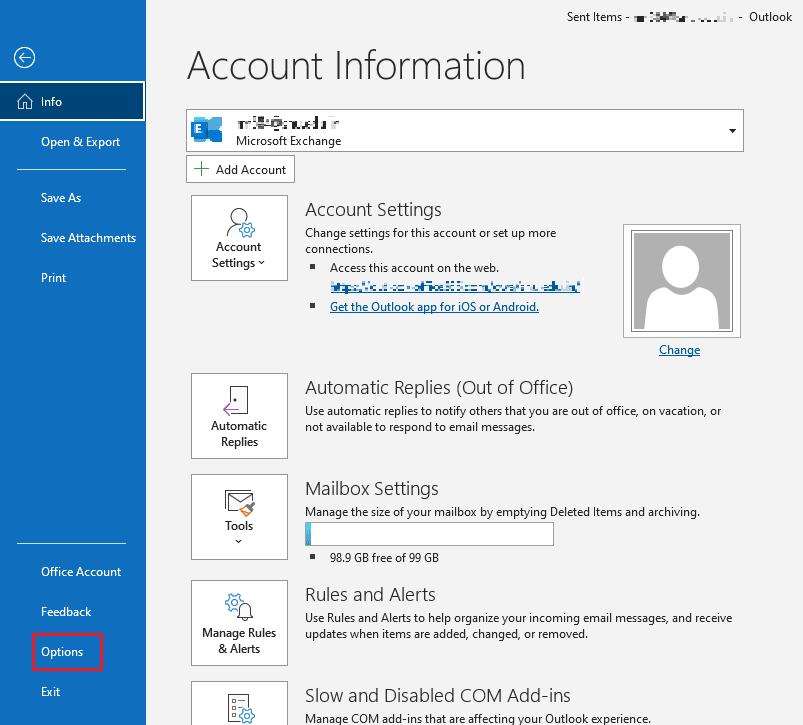
2. ที่นี่ คลิกที่ อนุญาต
3. ที่นี่ เลือกการอนุญาตที่คุณต้องการมอบให้กับข้อความอีเมลของคุณ
4. สุดท้ายเขียนจดหมายและส่งตามปกติ
คำถามที่พบบ่อย (FAQs)
ไตรมาสที่ 1 ตอบกลับทั้งหมดใน Outlook หมายถึงอะไร
ตอบ ตอบกลับ ผู้รับอีเมลจะได้รับตัวเลือกทั้งหมด การดำเนินการนี้ทำให้ผู้รับสามารถตอบกลับข้อความได้ อย่างไรก็ตาม ข้อความนี้ไม่เพียงแต่ได้รับจากผู้ส่งเท่านั้น แต่ยังได้รับจากทุกคนที่กล่าวถึงใน CC ด้วย
ไตรมาสที่ 2 จะปิดใช้งานตัวเลือกตอบกลับทั้งหมดจาก Outlook 365 ได้อย่างไร
ตอบ คุณสามารถปิดใช้งานตัวเลือกตอบกลับทั้งหมดจากอีเมลขาออกได้โดยเปลี่ยนการตั้งค่า IRM ใน Outlook 365 ของคุณ
ไตรมาสที่ 3 ฉันสามารถปิดใช้งานตัวเลือกการดำเนินการจากอีเมลขาออกได้หรือไม่
ตอบ ผู้ดูแลระบบ Outlook ควบคุมสิทธิ์ที่มอบให้กับผู้รับ คุณสามารถเปลี่ยนสิทธิ์ได้โดยทำการเปลี่ยนแปลงการตั้งค่า IRM
ไตรมาสที่ 4 IRM คืออะไร?
ตอบ IRM เป็นเทคโนโลยีที่ช่วยรักษาความปลอดภัยให้กับเอกสารและไฟล์สำคัญของคุณโดยการจำกัดสิทธิ์ต่างๆ สำหรับผู้รับ
Q5. การจัดการสิทธิ์ในข้อมูลควบคุมอะไร
ตอบ การจัดการสิทธิ์ในข้อมูลจะควบคุมตัวเลือกการดำเนินการที่ผู้รับสามารถทำได้สำหรับอีเมลที่ระบุ
แนะนำ :
- วิธีแฮ็กรหัสผ่าน Wi-Fi บน Android
- วิธีเปิดหรือปิดโหมดปลอดภัยใน Moto X
- วิธีการกู้คืนแบบร่างที่ถูกลบใน Outlook 365
- วิธีเปิดโหมดมืดของ Microsoft Outlook
เราหวังว่าคำแนะนำนี้จะเป็นประโยชน์กับคุณ และคุณสามารถ ปิดใช้งานตัวเลือกตอบกลับทั้งหมดของ Outlook 365 ได้ แจ้งให้เราทราบว่าวิธีใดที่เหมาะกับคุณ หากคุณมีข้อสงสัยหรือข้อเสนอแนะสำหรับเรา โปรดแจ้งให้เราทราบในส่วนความคิดเห็น
